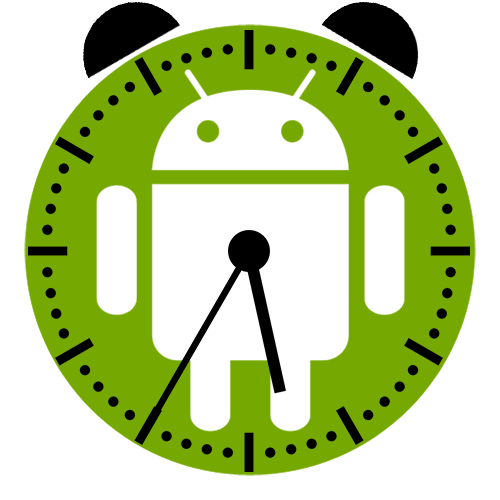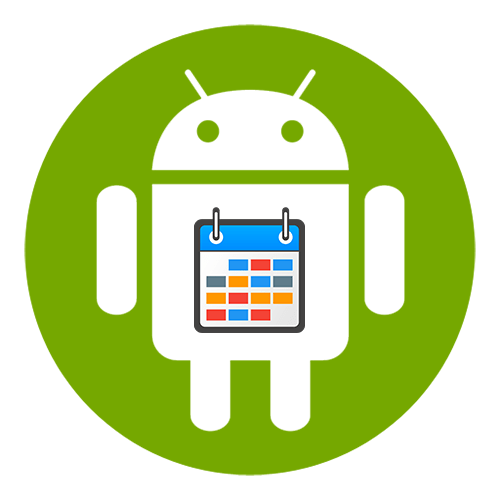Зміст
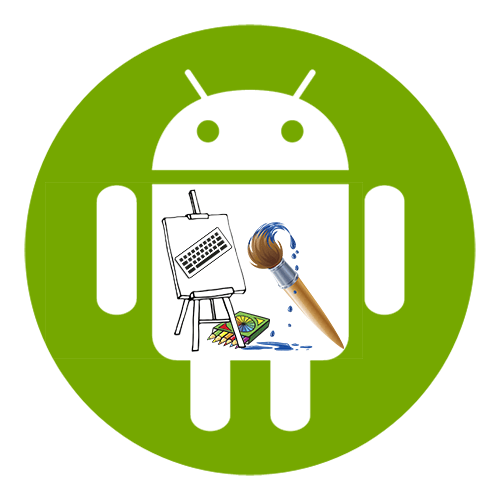
Варіант 1: Gboard
Більшість мобільних пристроїв з операційною системою Android на ринку оснащені клавіатурою Google .
Завантажити Gboard з Google Play Маркета
- Запускаємо клавіатуру за допомогою будь-якої програми, яка її використовує, переходимо в «Налаштування»
і відкриваємо
«Тема»
.
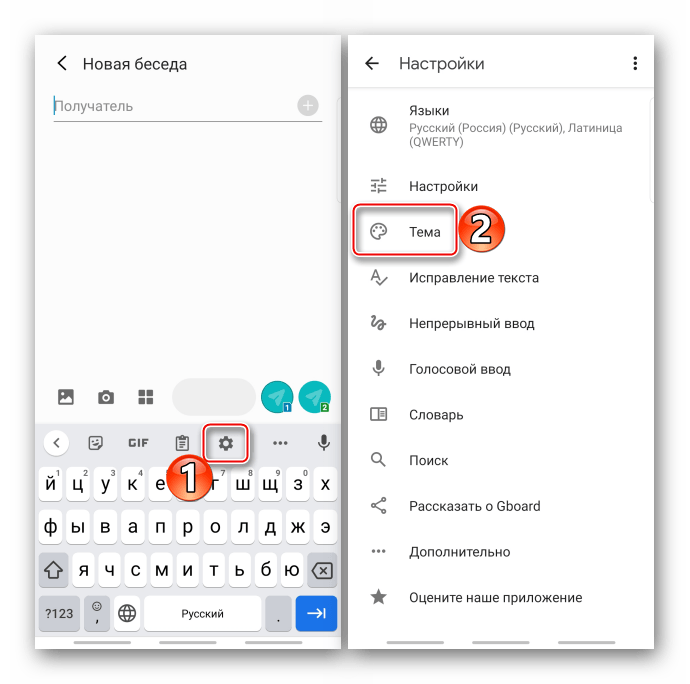
Або тапа на іконку з трьома точками і переходимо в той же розділ з відкрилася області.
- Тут доступно кілька кольорів розкладки. Вибираємо будь-яку і вона автоматично буде застосована.
- Існує два типи фонового зображення – пейзажі та градієнт.
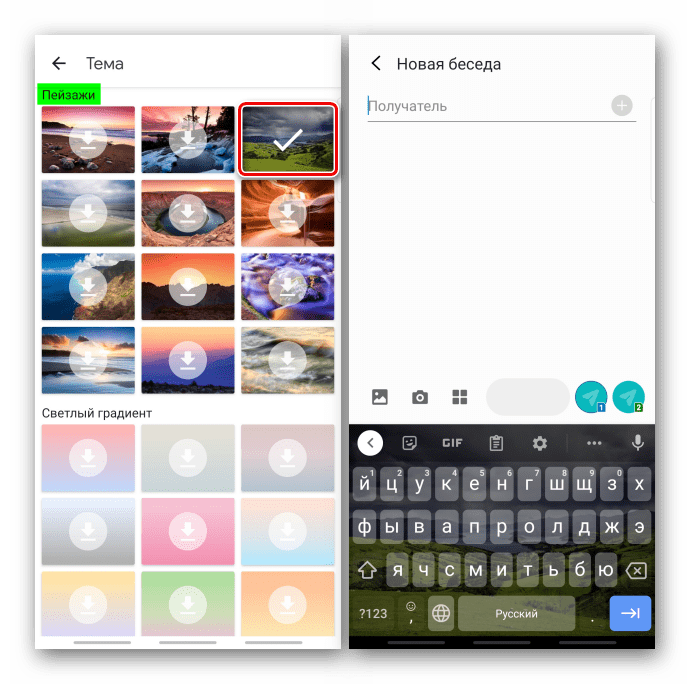
Їх спочатку доведеться завантажити, тому буде потрібно доступ до Інтернету.
- Щоб прикрасити фон своєю картинкою, у верхній частині екрану в блоці»Мої теми"
тапа
»додати"
, знаходимо в пам'яті пристрою бажане зображення, виділяємо рамкою потрібну нам область на ньому і тиснемо
»далі"
.
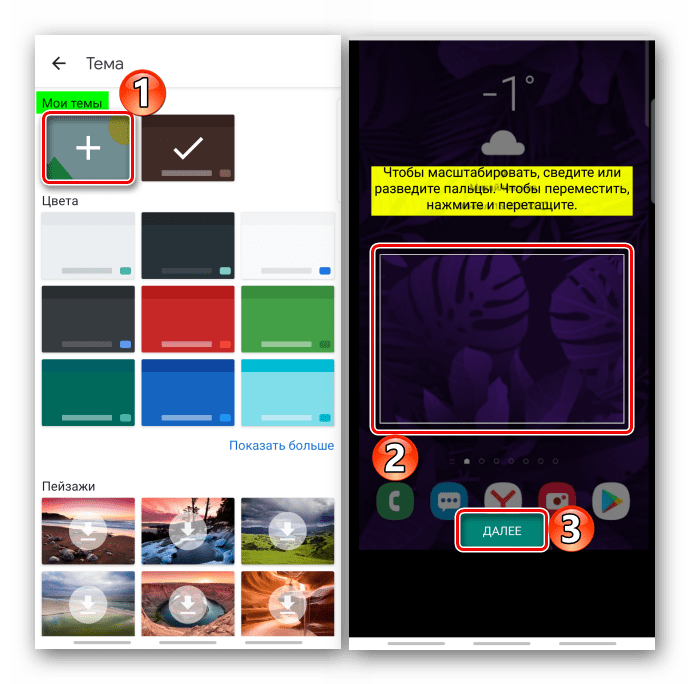
На наступному екрані налаштовуємо яскравість, натискаємо»Готово" і застосовуємо настройки.
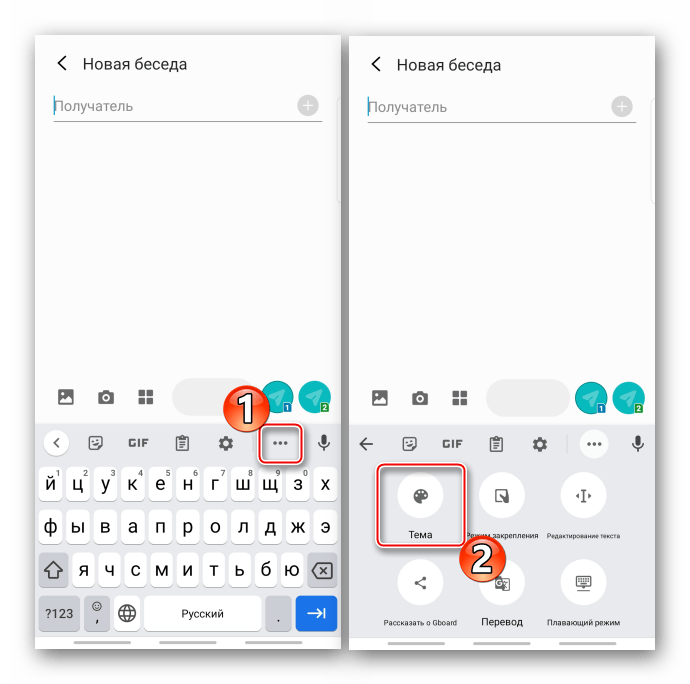
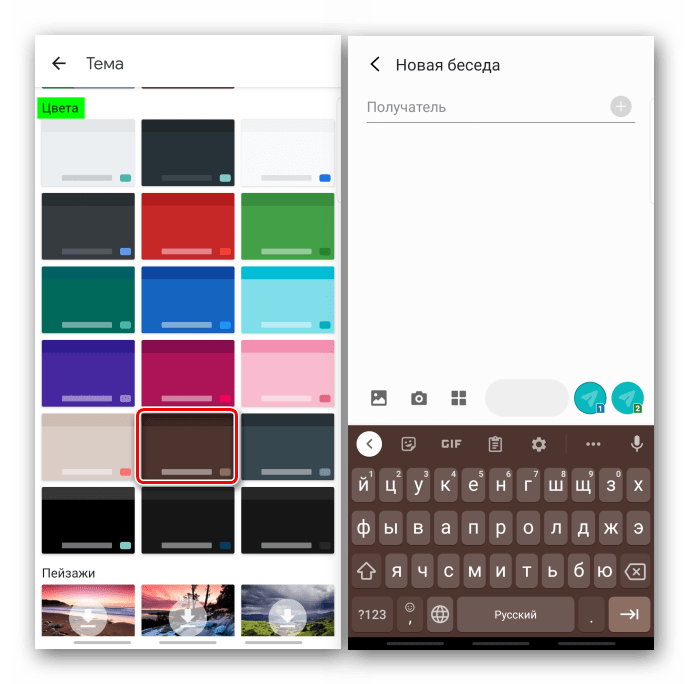
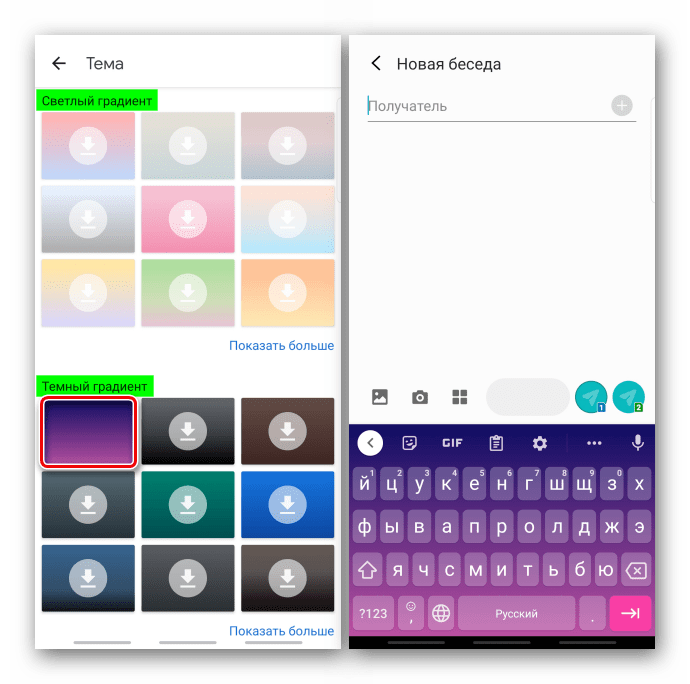
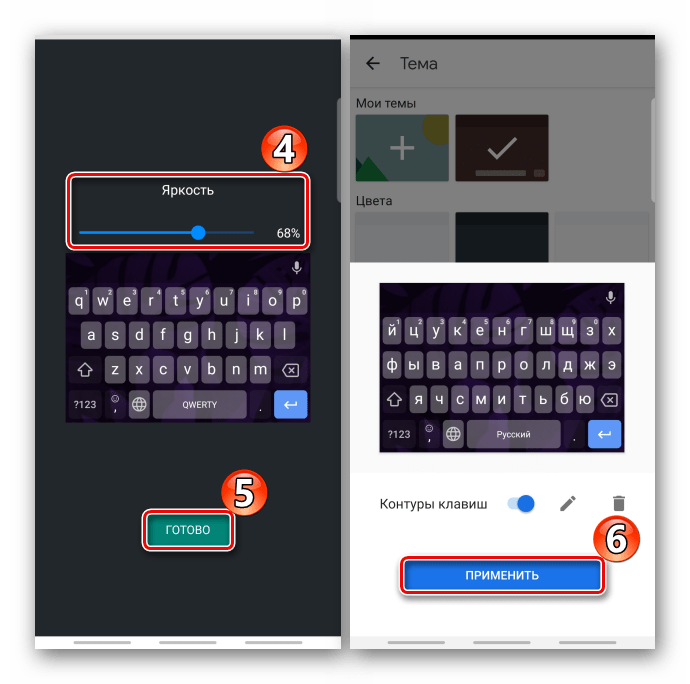
Читайте також: як налаштувати клавіатуру Gboard
Варіант 2: Samsung
На смартфонах фірми Samsung за замовчуванням встановлена їх фірмова клавіатура. Змінити колір її розкладки теж можна, але такого розмаїття, як, наприклад, в попередньому варіанті, тут немає.
Примітка: Інструкція нижче підійде і для пристроїв інших виробників, що надають власні віртуальні клавіатури. Деякі дії та елементи керування можуть відрізнятися, але не критично.
- В поле з клавішами натискаємо іконку у вигляді шестерінки на панелі інструментів.
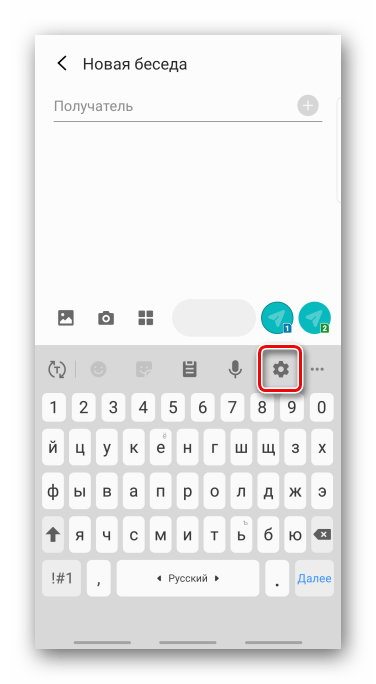
Якщо панель відключена, утримуємо клавішу з комою зліва від пробілу і в контекстному меню відкриваємо настройки.
- Переходимо в розділ " макет і відповідь» .
- Можна встановити тему клавіатури – темну або світлу. Але ця функція не буде активна, якщо на Самсунг включений " Нічний режим»
. Щоб його відключити, опускаємо рядок стану вниз і на панелі швидкого доступу відключаємо опцію.
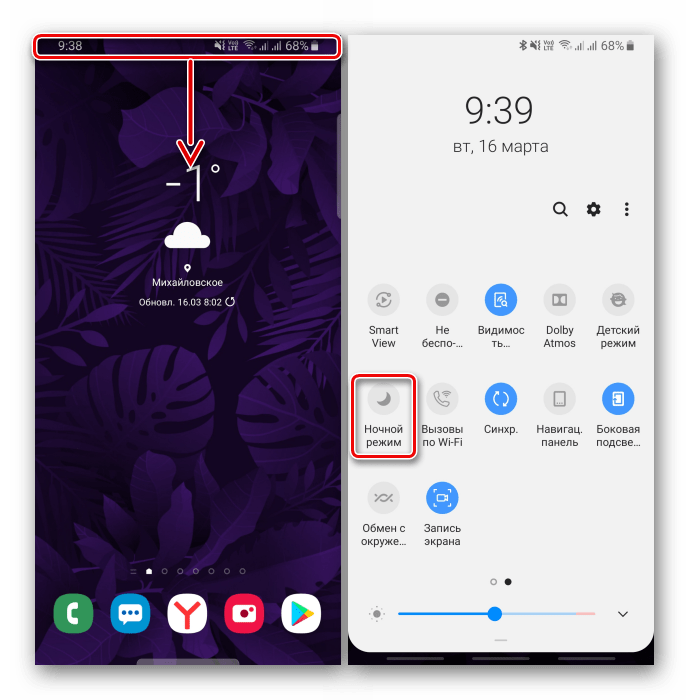
Тепер відкриваємо " теми клавіатури» , вибираємо один з двох варіантів і підтверджуємо вибір.
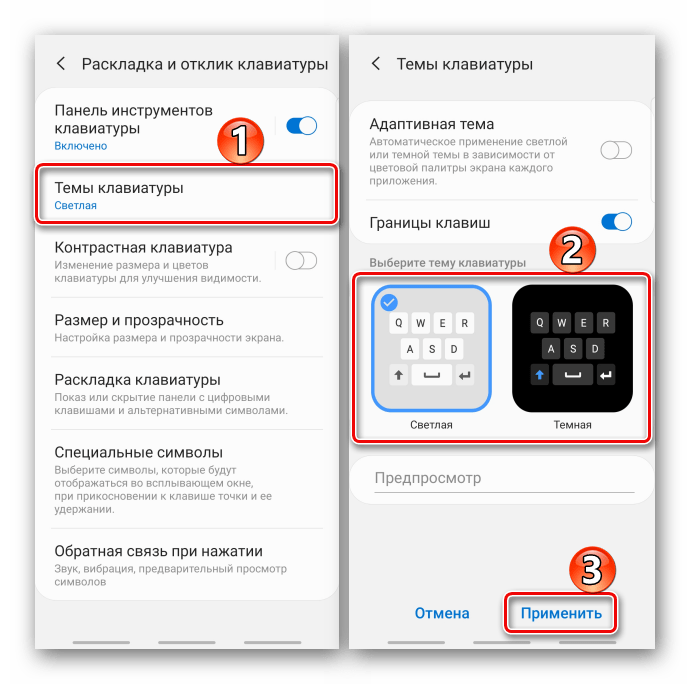
Або включаємо функцію " Адаптивна тема» і тоді ці дві теми змінюватимуться залежно від кольорової палітри екрана програми, яка зараз використовується.
- Є опція «контрастна клавіатура» , але після її включення відключатися теми, а ще не можна буде налаштувати розмір розкладки. Включаємо опцію і на наступному екрані вибираємо найбільш підходящий для себе варіант.
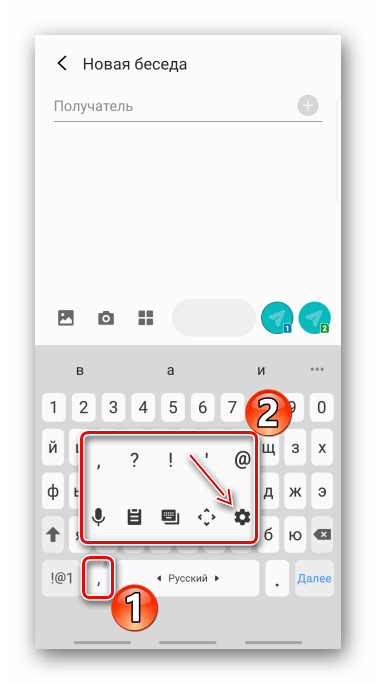
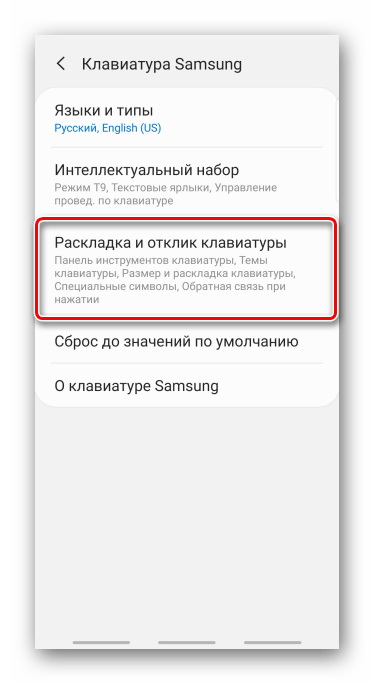
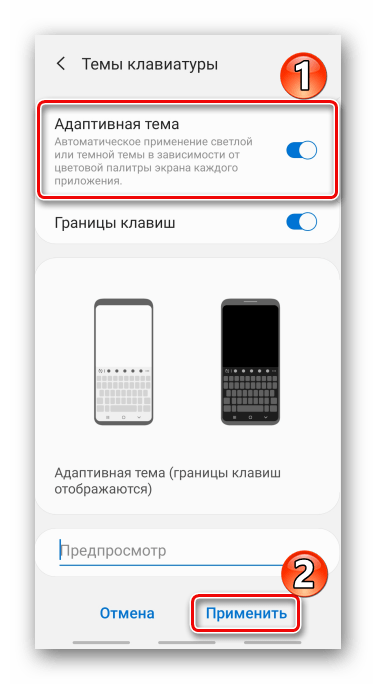
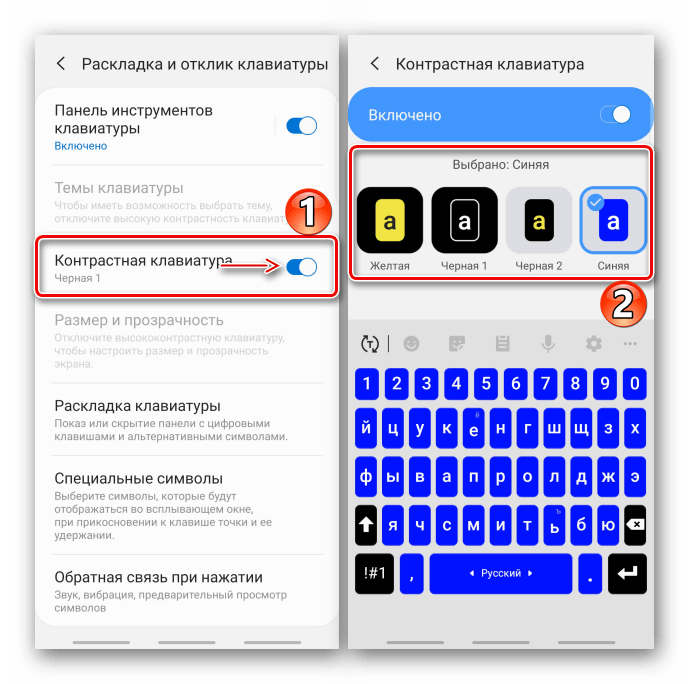
Варіант 3: Swiftkey
Налаштування зовнішнього вигляду є і в популярній клавіатурі від Microsoft, яка також є стандартною в мобільних пристроях деяких виробників.
Завантажити клавіатуру Microsoft Swiftkey з Google Play Маркета
- У розкладці клавіатури тиснемо на іконку з трьома крапками і відкриваємо розділ «теми» .
- У вкладці»Ваші" вже доступно кілька тем.
- Якщо потрібно щось більш кольорове, переходимо у вкладку»Галерея"
. Всі теми там безкоштовні, але їх потрібно завантажувати, а для цього доведеться авторизуватися в додатку за допомогою «учеткі» Microsoft або Google. Вибираємо один з варіантів, а коли відкриється вікно попереднього перегляду, тапа
»завантажити"
.
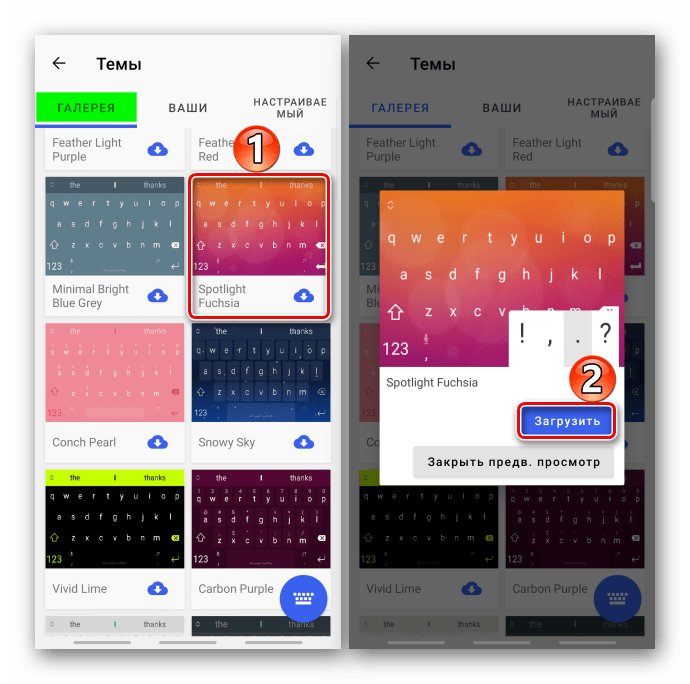
Якщо авторизації ще не було, натискаємо «обліковий запис» або " інші облікові записи» . В даному випадку будемо використовувати аккаунт Microsoft.
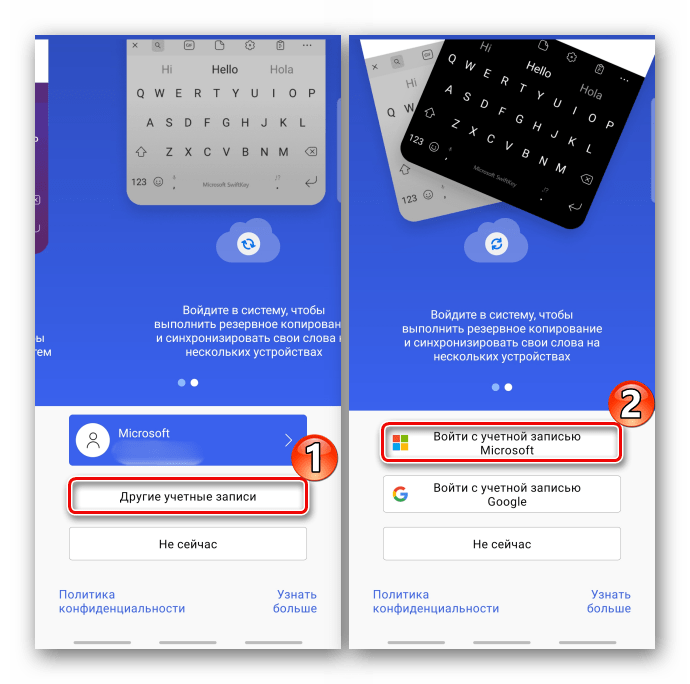
Читайте також:
як створити обліковий запис Microsoft
Як створити обліковий запис Google на смартфоні з Android
як створити обліковий запис Google на ПКВводимо логін, пароль, підтверджуємо вхід і чекаємо завершення завантаження теми.
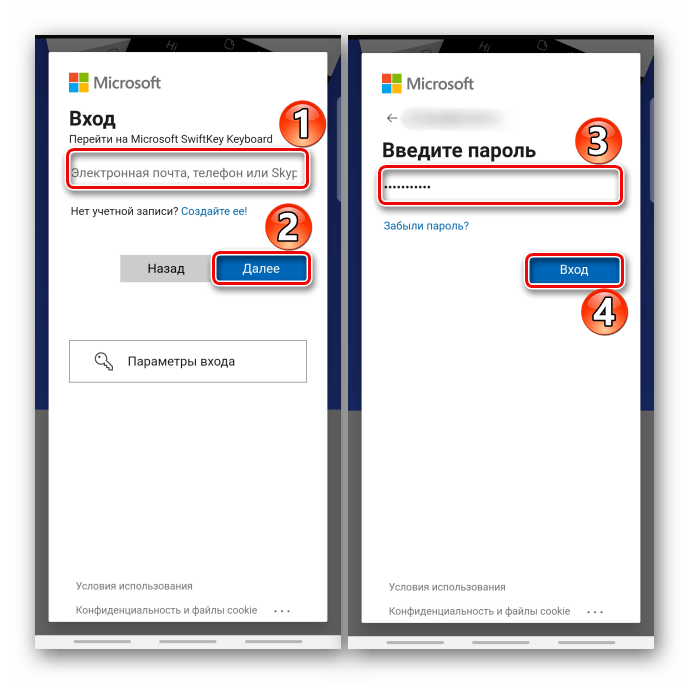
Усі завантажені теми зберігаються у вкладці»Ваші" .
- Є можливість створити свою тему. Для цього переходимо у вкладку " Настроюваний»
і натискаємо
»почати"
.
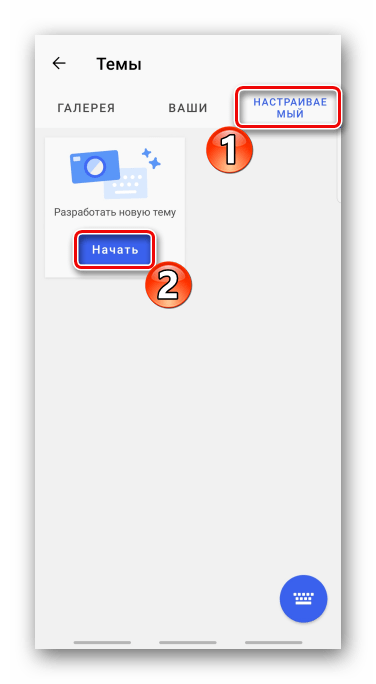
Тапа " додати зображення» і дозволяємо додатку доступ до мультимедійних файлів.
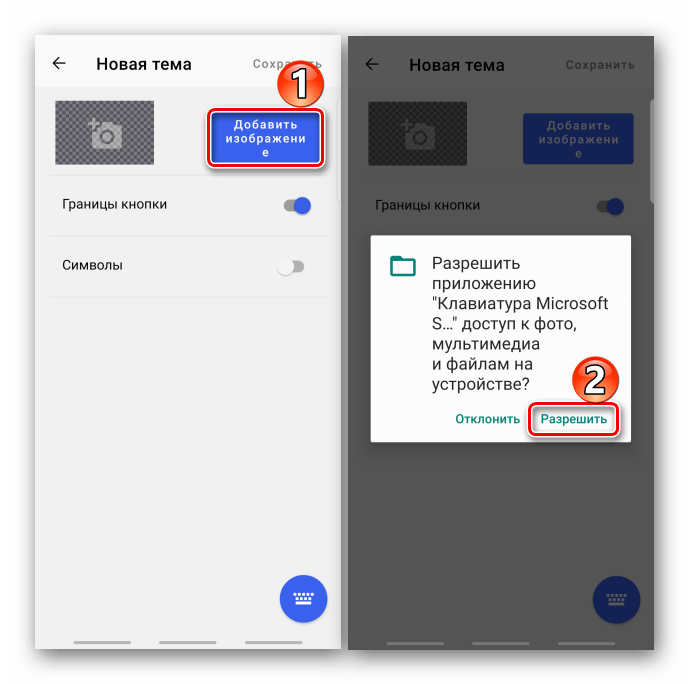
Знаходимо в пам'яті пристрою відповідне зображення і пальцем переміщаємо картинку вгору і вниз, щоб потрібна нам область виявилася всередині синьої рамки. При бажанні налаштовуємо затемнення фону.
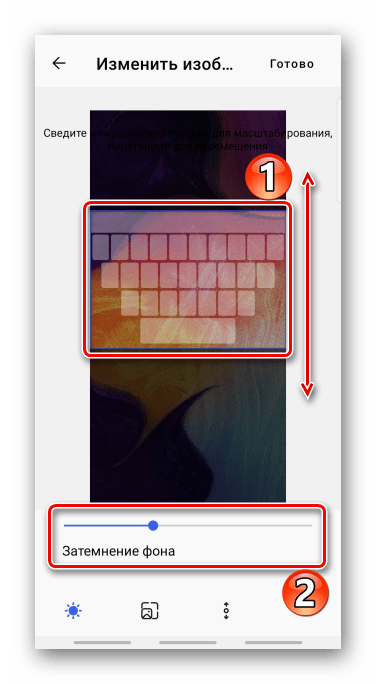
Щоб змінити масштаб, переміщаємося в відповідну вкладку і використовуємо шкалу під зображенням. Більше тут налаштовувати нічого, тому тиснемо»Готово" .
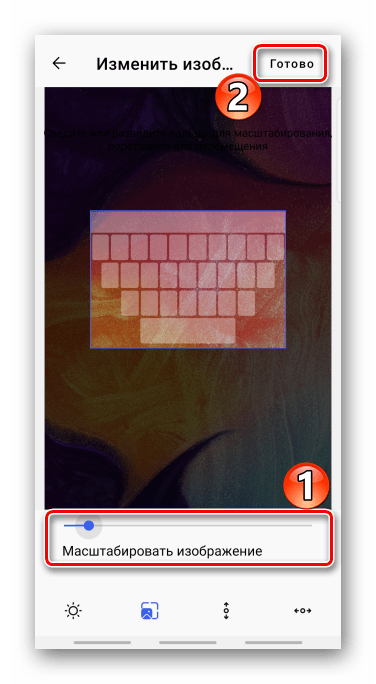
Додатково можна включити відображення кордонів кнопок і символів.
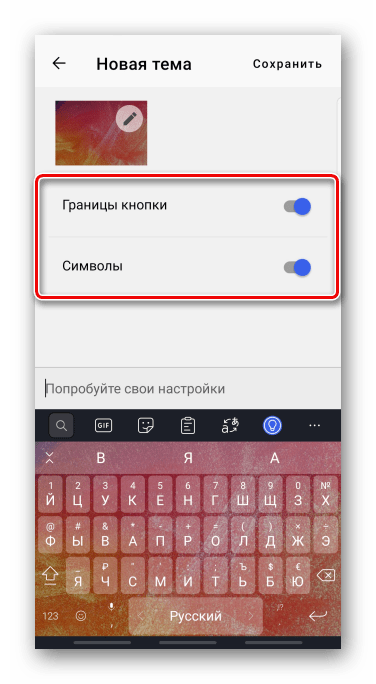
Після збереження змін тема встановиться автоматично.
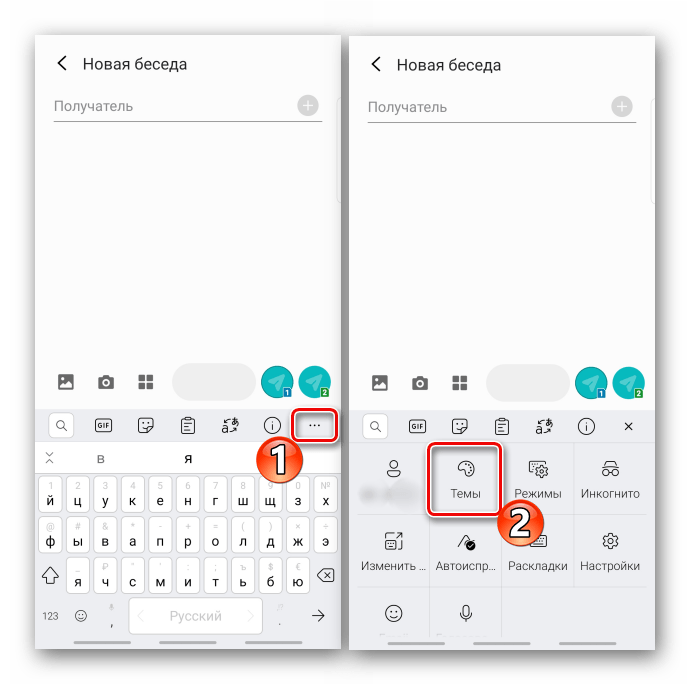
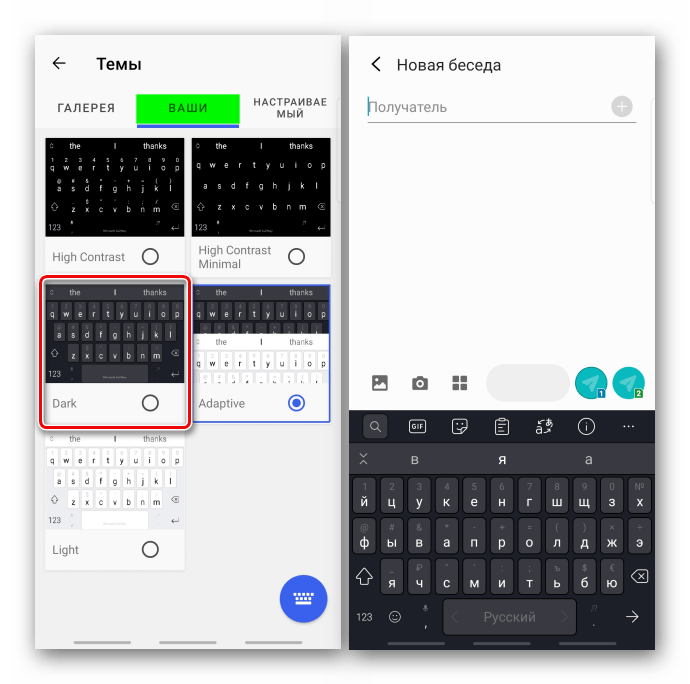
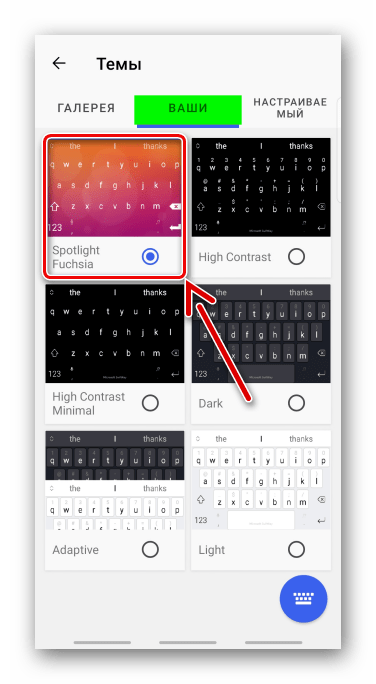
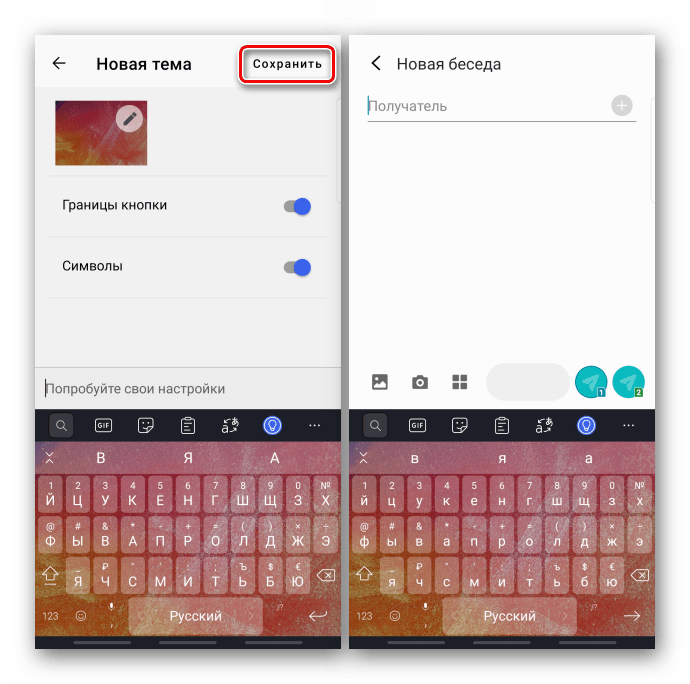
Як змінити клавіатуру на пристрої з Android
Вище ми згадали програми, які зазвичай попередньо встановлені на пристрої, але в Google Play Маркеті багато інших клавіатур. Практично в кожній з них є розділ, де можна змінити зовнішній вигляд розкладки, причому деякі розробники приділяють цим можливостям дійсно багато уваги. Єдине, щоб почати друкувати ними, доведеться їх включити і вибрати в якості клавіатур за замовчуванням в налаштуваннях смартфона. Більш докладно про це написано в іншій статті на нашому сайті.
Детальніше: як поміняти клавіатуру на пристрої з Android
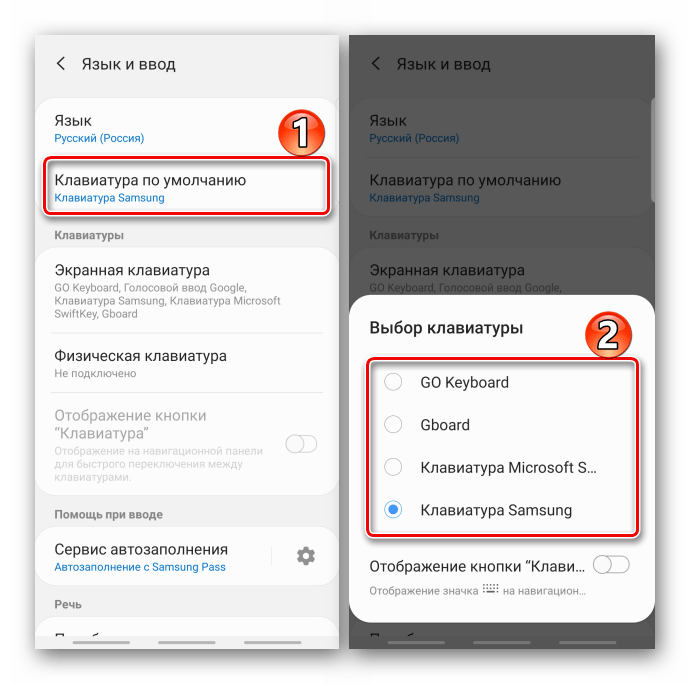
Читайте також: клавіатури для Android